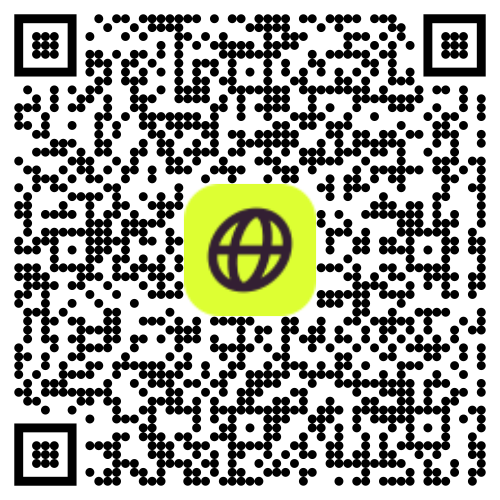Was sind mobile Hotspot-Daten?
Ein Mobiler Hotspot ermöglicht es Ihnen, Teilen Sie die Internetverbindung Ihres Telefons mit anderen Geräten, wie Laptops, Tablets oder anderen Smartphones. Das bedeutet, dass Sie Ihr Firsty Verbindung in ein WLAN-Netzwerk, sodass mehrere Geräte eine Verbindung zum Internet herstellen können, ohne dass eine separate SIM-Karte oder eSIM erforderlich ist.
In diesem Leitfaden werden wir erklären was mobile Hotspot-Daten sind, wie sie funktionieren und wie man sie effizient nutzt mit deinem Firsty eSIM.
Wie funktioniert Mobile-Hotspot-Daten?
Wenn Sie ein aktivieren Mobiler Hotspot, dein Telefon fungiert als Mini-WiFi-Router, mit seiner mobile Datenverbindung um anderen Geräten Internetzugang zu bieten.
📌 Wie es funktioniert:
Ihr Telefon verbindet sich mit dem Internet über Firsty eSIM mobile Daten.
Es erstellt ein WLAN-Signal mit dem sich andere Geräte verbinden können.
Verbundene Geräte nutzen Ihr Telefon Datentarif um im Internet zu surfen, zu streamen und Dateien herunterzuladen.
💡 Wenn Sie ein(e) haben First Class Plan, Sie können Ihre mobilen Daten als Hotspot in unterstützten Regionen nutzen.
Kann ich einen Hotspot mit meinem Firsty eSIM verwenden?
✅ Ja, First Class erlaubt die Nutzung eines mobilen Hotspots damit Sie Ihre Internetverbindung mit anderen Geräten teilen können.
❌ Firsty Free und Comfort+ unterstützen keine mobilen Hotspots, da es für den Internetzugang auf einem einzelnen Gerät ausgelegt ist.
💡 Wenn Sie Hotspot-Zugang benötigen, upgraden Sie auf First Class in der Firsty App.
So aktivieren Sie einen mobilen Hotspot auf Ihrem Gerät
📱 Auf dem iPhone:
1⃣ Öffnen Einstellungen.
2⃣ Tippen Persönlicher Hotspot (oder Zellular > Persönlicher Hotspot).
3⃣ Umschalten "Anderen erlauben, beizutreten" EIN.
4⃣ Setze ein WLAN-Passwort (optional).
5⃣ Verbinden Sie ein weiteres Gerät mit dem WLAN-Namen und Passwort Ihres Telefons.
💡 Bei einigen iPhones erscheint die Hotspot-Option erst, nachdem die mobilen Daten eingeschaltet wurden.
📱 Auf Android:
1⃣ Öffnen Einstellungen.
2⃣ Tippen Netzwerk & Internet > Hotspot & Tethering.
3⃣ Auswählen WLAN-Hotspot.
4⃣ Umschalten "WLAN-Hotspot verwenden" EIN.
5⃣ Setze ein Hotspot-Name und Passwort.
6⃣ Verbinden Sie andere Geräte mit den Hotspot-Anmeldedaten.
💡 Einige Android-Modelle ermöglichen es Ihnen, zwischen 2,4GHz- und 5GHz-Hotspot-Netzwerken für höhere Geschwindigkeiten zu wählen.
Wie viel Daten verbraucht ein Hotspot?
Die Menge an Daten, die Ihr Hotspot verbraucht, hängt davon ab, was die verbundenen Geräte tun. Hier ist eine Schätzung des Datenverbrauchs:
📌 Häufige Hotspot-Datennutzung:
E-Mail & Nachrichten – ~5MB pro Stunde
Web-Browsing – ~60MB pro Stunde
Musik-Streaming – ~150MB pro Stunde
Video-Streaming (HD) – ~3GB pro Stunde
Videoanrufe (Zoom, Teams, etc.) – ~1GB pro Stunde
💡 Schnelle Benutzer sollten ihren Datenverbrauch überwachen, wenn sie häufig einen Hotspot nutzen.
Tipps zur Reduzierung der Hotspot-Datennutzung
🔹 Hintergrund-Apps begrenzen – Schließen Sie ungenutzte Apps auf verbundenen Geräten.
🔹 Niedrigere Video-Streaming-Qualität – Stellen Sie YouTube, Netflix oder andere Dienste auf 480p statt HD.
🔹 Verwenden Sie datensparende Modi – Aktivieren Niedrigdatenmodus in Ihren Geräteeinstellungen.
🔹 Inaktive Geräte trennen – Stellen Sie sicher, dass nur wesentliche Geräte verbunden bleiben.
Letzte Gedanken
Ein Mobiler Hotspot ist eine großartige Möglichkeit, um Teilen Sie Ihre Firsty eSIM-Verbindung mit anderen Geräten, aber es ist wichtig zu Datenverbrauch klug verwalten.
🚀 Möchten Sie einen Hotspot nutzen?
📲 Upgrade zu First Class im Firsty App und genießen Sie mobile Daten mit voller Geschwindigkeit, einschließlich Hotspot-Zugang!
💬 Brauchen Sie Hilfe? Kontaktieren Sie Firsty Unterstützung über Live-Chat in der App um Hilfe.